
Als je een Google Sheets Spreadsheet voor anderen om te gebruiken, kunt u het gemakkelijker maken om te verwijzen naar bepaalde delen van gegevens door kolommen of rijen te hernoemen met behulp van benoemde reeksen. Hier is hoe.
Wat zijn genaamd Ranges?
Met de naam Ranges kun je een aangepaste naam toevoegen aan een groep cellen, van hele kolommen of rijen tot kleinere groepen cellen. Het maken van een genoemde bereik overschrijft de originele cel-referenties (A1, A2, enz.), Maar het maakt het wel gemakkelijker om naar deze cellen te verwijzen (en de gegevens die erin zijn vervat) wanneer u nieuwe formules toevoegt.
Gebruik van het vakje
De snelste manier om een naam bereik toe te voegen aan Google Sheets is om het naamvak te gebruiken. Dit is de doos, gepositioneerd aan de linkerkant van de Formula-balk, die u de celreferentie voor de cel of cellen laat zien die momenteel in uw spreadsheet zijn geselecteerd.
Beginnen, Open uw Spreadsheet van Google Sheets en selecteer een nieuwe kolom of rij. Vervang de bestaande celreferentie in het vakje Rij of kolom in het vak Naam met een nieuwe naam en druk vervolgens op de toets Enter om uw keuze op te slaan.
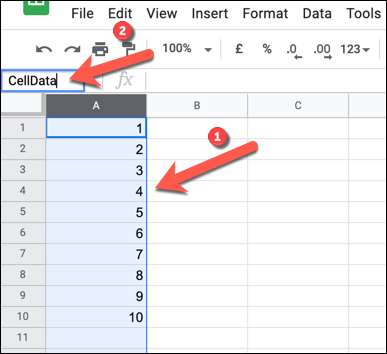
Google Sheets past de nieuwe naam onmiddellijk op uw kolom of rij toe. U kunt een lijst met bestaande genoemde bereiken bekijken door op de pijlknop naar beneden te drukken die rechts van het vakje wordt geplaatst.
Een lijst met genoemde reeksen, inclusief hun originele celverwijzingen, verschijnt in de onderstaande lijst.
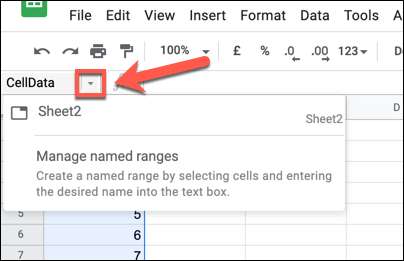
U kunt op een van de genoemde reeksen klikken om die cellen te selecteren of op "Beheer genaamd Ranges" te drukken om wijzigingen aan te brengen in de bestaande genoemde reeksen.
Gebruik van het genoemde reeksenmenu
Een andere manier om kolommen of rijen te hernoemen, is om het genoemde reeksenmenu te gebruiken. Met dit menu kunt u bestaande genoemde reeksen beheren en nieuwe maken.
Een nieuw genaamd bereik toevoegen in Google Sheets
Open Google-vellen en selecteert u de rij of kolom die u wilt wijzigen. Met de geselecteerde kolom of rij, klik met de rechtermuisknop op de geselecteerde cellen en selecteer "Definieer het benoemde bereik" in het contextmenu.
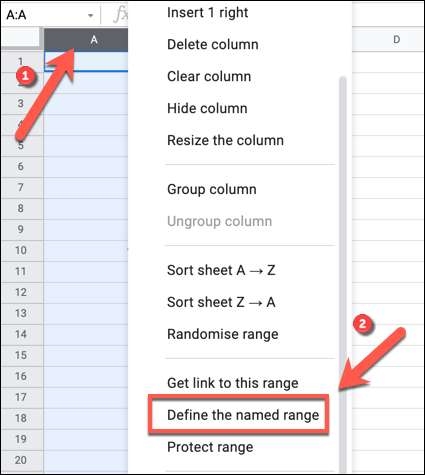
Het menu "Genoemde Ranges" wordt geopend als een paneel aan de rechterkant. Typ uw gekozen naam in het verstrekte vakje. U kunt ook de geselecteerde kolom, rij of kleiner celbereik wijzigen door de celverwijzing eronder te wijzigen.
Druk op "Gereed" om uw keuze op te slaan.

Bewerken of verwijderen van genoemde reeksen
Als u een naambereik wilt bewerken of verwijderen, klikt u met de rechtermuisknop op een cel in het spreadsheet en selecteert u "Definieer genaamd bereik" in het menu. U ziet een lijst met bestaande genoemde reeksen in een zijbalk aan de rechterkant van het venster. Hover over de naam in het paneel "Genamende ranges" en druk op de knop "Bewerken".
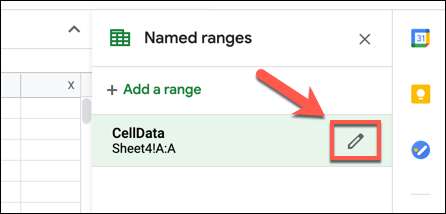
U kunt dan wijzigingen aanbrengen in het benoemde bereik (inclusief het wijzigen van de naam en het celbereik dat het verwijst naar) met behulp van de verstrekte vakken. Als u het benoemde bereik wilt verwijderen, drukt u op de knop "Verwijderen".
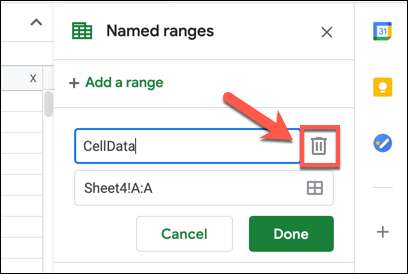
U moet uw keuze bevestigen - druk op "Verwijderen" in het pop-upvenster om te bevestigen.

Met behulp van een genoemde bereik in Google Sheets
Met het nieuwe genoemde bereik toegevoegd, kunt u er nu elders in een nieuwe formule verwijzen. Als u bijvoorbeeld uw bereik "Celldata" hebt genoemd, kunt u de mediaanwaarde van de waarden in die cellen met behulp van de volgende formule:
= mediaan (Celldata)
Het genoemde bereik (Celldata) vervangt de originele celverwijzing naar de kolom, rij of celbereik in uw formule. Als Celldata bijvoorbeeld een benoemde bereik is voor alle cellen in kolom A, kunt u een A: A of Celldata gebruiken om naar die cellen te verwijzen.
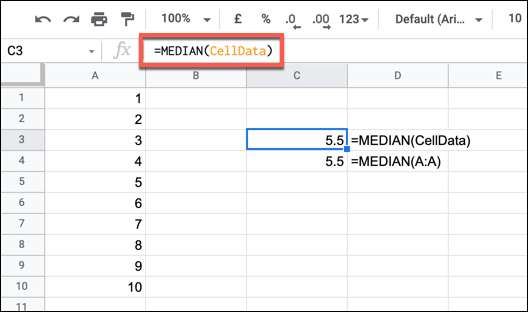
Met behulp van een benoemde bereik kunt u snel verwijzen naar de gegevens die u wilt gebruiken zonder de originele celverwijzing te vereisen. Het is nog een manier om de Kracht van Google Sheets om dingen gemakkelijker te maken terwijl je werkt.
VERWANT: De beginnersgids voor Google Sheets







